16.3 Définition des préférences de création
Pour configurer les types d'objets qu'un utilisateur est autorisé à créer et les attributs qu'il est autorisé ou obligé à fournir, définissez les préférences.
Les préférences du portlet Créer sont contenues dans une seule page de préférences personnalisées. Lorsque vous ouvrez celle-ci, les préférences particulières de Créer s'affichent :
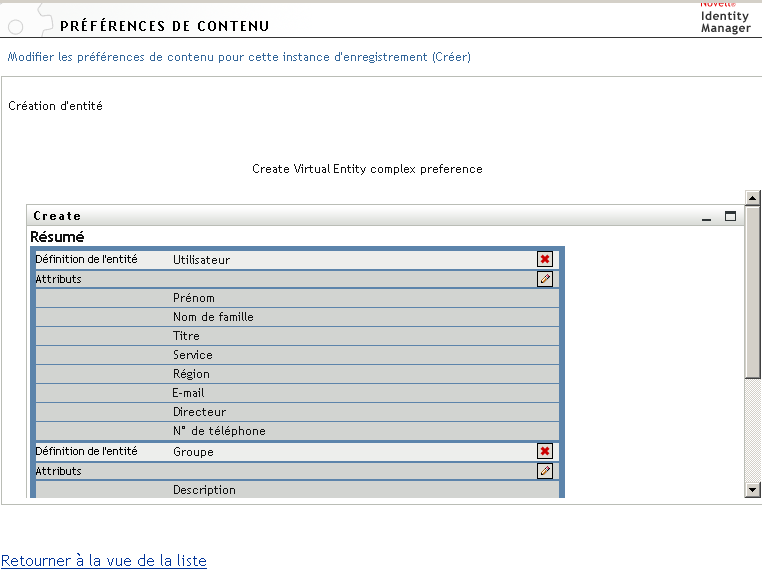
Les préférences sont décrites ci-dessous (vous pouvez cliquer sur le bouton Descriptions pour afficher l'aide en ligne sur ce portlet).
|
Préférence |
Description |
|---|---|
|
Définition de l'entité |
Nom du type d'objet à créer. Il s'agit du début d'un bloc de définition d'une entité dans lequel vous spécifiez la façon dont le portlet gèrera l'opération de création. Pour restreindre les objets : Les objets répertoriés dans les préférences complexes sont affichés dans un menu déroulant. Pour restreindre les objets que les utilisateurs peuvent créer, supprimez-les de cette page de préférences via le bouton Supprimer. Pour ajouter d'autres entités : Cliquez sur Ajouter une définition de l'entité et terminez l'assistant. |
|
Attributs |
Contrôle les attributs que l'utilisateur est invité à renseigner. Vous devez inclure tous les attributs requis de l'objet, sinon la création réelle de l'objet échouera. De plus, les préférences ne seront pas enregistrées correctement si vous oubliez un attribut requis. Pour ajouter ou supprimer un attribut :
Attributs et types de données : Le type de données d'un attribut touche l'affichage de l'attribut. Par exemple, si un attribut est défini comme sous-type de liste Local ou Global, il s'affiche dans une zone de liste. Pour plus d'informations, reportez-vous à la Section 4.3, Utilisation des entités et des attributs. |
Remplissage du panneau des préférencesPour vérifier que vos entrées sont valides, cliquez sur Soumettre. Si une entrée n'est pas valide, un message d'erreur s'affiche en haut de la page des préférences. Cliquez sur Retourner à la vue de la liste quand aucune erreur ne se produit après avoir cliqué sur Soumettre. Une fois de retour dans la vue de la liste, vous devez cliquer sur Enregistrer les préférences.
